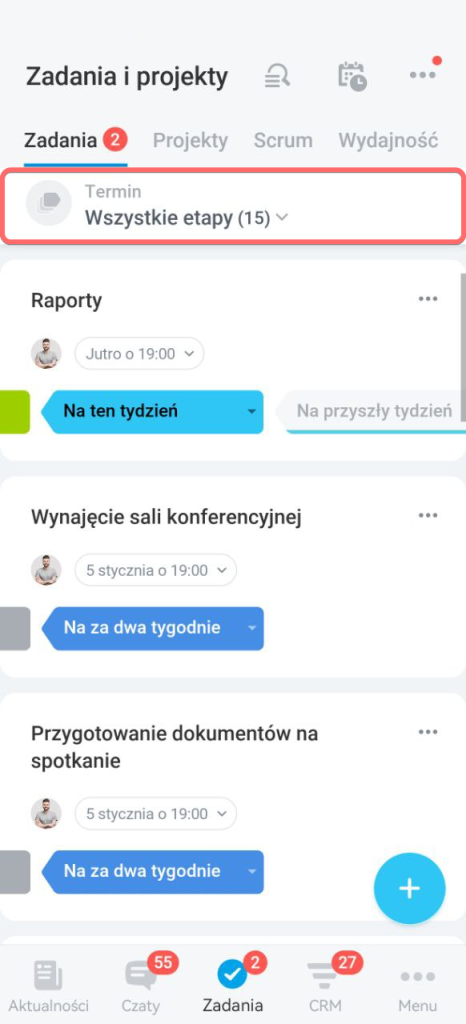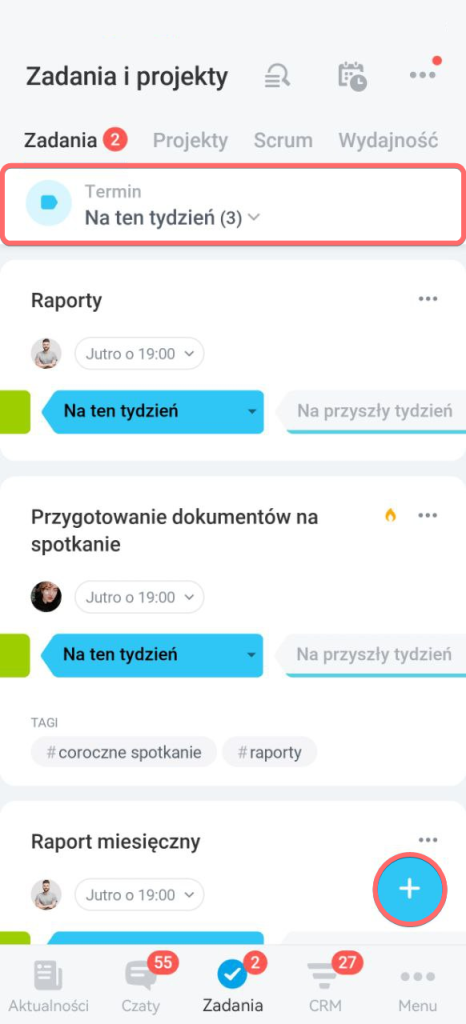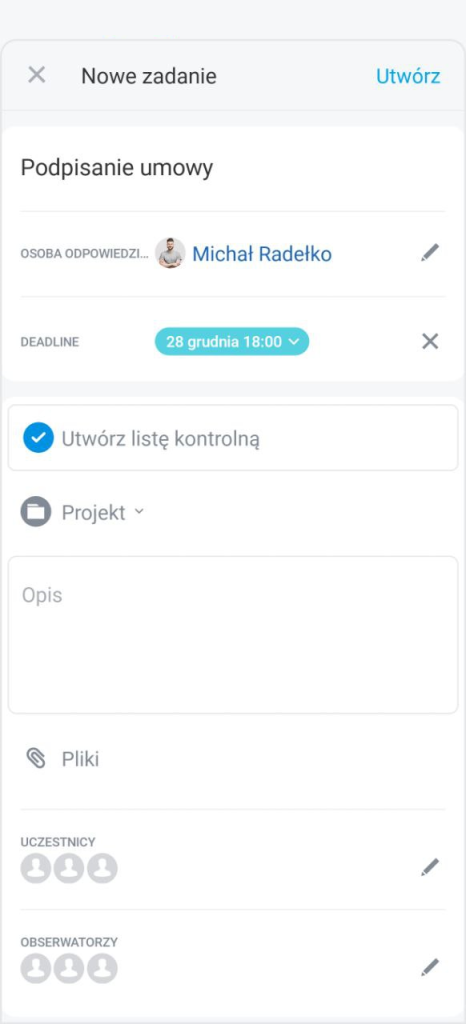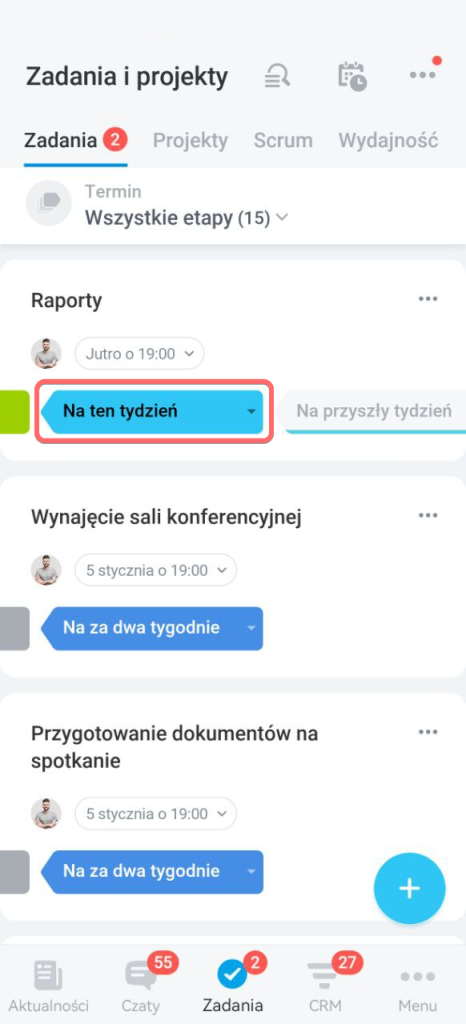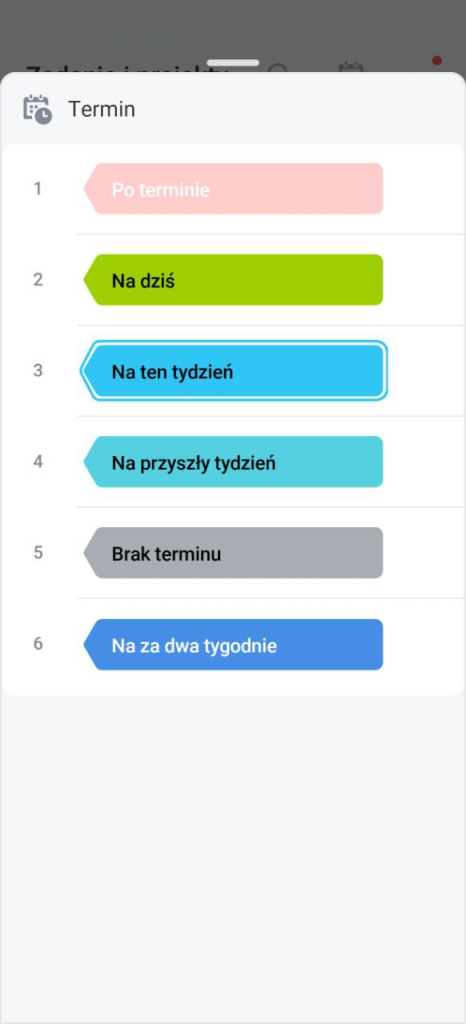W widoku Termin zadania są podzielone na sześć kolumn w zależności od ich terminów. Tutaj możesz zobaczyć, które zadania są zaległe, które należy wykonać w pierwszej kolejności lub które nie mają żadnego terminu.
Jakie etapy zawiera widok Termin
Wszystkie zadania podzielone są na kolumny:
- Po terminie
- Na dziś
- Na ten tydzień
- Na przyszły tydzień
- Brak terminu
- Ponad dwa tygodnie
Kliknij menu Wszystkie etapy.
Przejdź do potrzebnego etapu. Tutaj zobaczysz zadania odpowiadające terminowi wykonania.
Jak utworzyć zadanie
Przejdź do potrzebnego etapu i kliknij Dodaj (+).
Wpisz nazwę zadania i wypełnij pola. Termin wykonania zadania zostanie domyślne ustawiony na tydzień po dacie utworzenia. Możesz określić inny termin, a zadanie automatycznie przejdzie do etapu odpowiadającego temu terminowi.
Jak przenieść zadanie na inny etap
Zmień etap zadania, a go termin automatycznie ulegnie zmianie. Wybierz zadanie i kliknij etap.
Wybierz z listy nowy etap, do którego chcesz przenieść zadanie.
Jeśli przeniesiesz zadanie na etap Na przyszły tydzień lub Ponad dwa tygodnie, terminem wykonania zadania będzie ostatni dzień roboczy tygodnia. Który dzień roboczy jest uważany za ostatni, zależy od ustawień Bitrix24. Jeśli określisz godziny pracy od poniedziałku do piątku, będzie to piątek. Jeśli pracujesz siedem dni w tygodniu – niedziela.